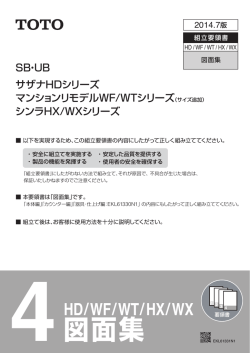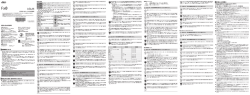LG-D722J - UQ mobile
v ご利用になる前に u 各部の名称と機能 w a LG-D722J b e 取扱説明書 au Micro IC Card (LTE) /電池パックを取り付ける 本製品を使用する前に、 本製品をセットアップする必要があります。au Micro IC Card (LTE)と電池パッ クを取り付ける方法は、次のとおりです。 a 背面カバーを取り外すために、本製品を片 手でしっかりと保持し、図に示すように、 もう片方の手の親指の爪で背面カバーを引 き上げる x f c u au Micro IC Card (LTE) / microSDカードスロット g microUSB接続ポートは本製品の下部にあります。指定のACアダプタ(別売)を挿入し、プラグをコン セントに差し込みます。 v 背面カバー w NFCタッチポイント d お知らせ • 当社指定のACアダプタ(別売) 、電池パック、microUSBケーブルのみを使用してください。指定品 以外のACアダプタやmicroUSBケーブルを使用すると、充電速度が遅くなったり、低速な充電速度 に関するポップアップメッセージが表示されたりする場合があります。また、指定品以外のACアダプ タまたはmicroUSBケーブルは本製品の爆発や損傷の原因となり、保証の対象外となることがありま す。 指定のACアダプタ(別売)を使って充電する 上側のスロットがmicroSDカード用、下側のスロットがau Micro IC Card (LTE)用 発売元 KDDIバリューイネイブラー株式会社 沖縄バリューイネイブラー株式会社 輸入元 LG Electronics Japan株式会社 製造元 LG Electronics Inc. 充電する 電池パックの充電には、指定のACアダプタ(別売)を使用します。microUSBケーブルで接続すれば、 パソコンを使用して本製品を充電することも可能です。 充電中は通知LEDが赤色に点滅します。充電が完了すると消灯します。 x 電池パック 2014年11月 第1版 MBM64896901(1.0) memo 近接センサー 安全上のご注意 本製品をご利用になる前に、本製品に付属する『ご利用にあたっての注意事項』をお読みのうえ、正しく ご使用ください。 故障とお考えになる前に、以下のUQ mobileホームページのお客さまサポートで症状をご確認ください。 http://www.uqmobile.jp/support/ 本製品をご利用いただくにあたって • au Micro IC Card (LTE)を取り付ければ、本製品での通話、データの送受信が可能になります。本製 品がネットワークに接続されない場合は、UQ mobileお客さまセンターにお問い合わせください。 • 本製品は電波を使用しているため、第三者に通信を傍受される可能性がないとは言えませんので、ご 留意ください。 (ただし、LTE / GSM / UMTS方式は通信上の高い秘話・秘匿機能を備えております。 ) • 通話中は、本製品が耳のそばにあることを近接センサーが感知して、自動的にバックライトをオフに し、タッチスクリーンをロックします。この機能によってバッテリーが長持ちするほか、通話中にタッ チスクリーンが誤動作することがなくなります。 a 受話口(レシーバー) b フロントカメラ c ホームキー すべての画面からホーム画面に戻ります。 b 図に示すように、au Micro IC Card (LTE)をau Micro IC Card (LTE)スロッ トに差し込む お知らせ d 戻るキー カードの金色の接続部が下を向いていることを確 認してください。 • 本製品の上に重たいものを置いたり座ったりすると、タッチスクリーンの機能を損なう可能性があり ます。近接センサー部を保護フィルムで覆わないでください。フィルムで覆うと、センサーが正常に 機能しないことがあります。 ・前の画面に戻ります。 ・使用後、アプリケーションを終了します。 e 通知LED f 近接センサー microUSBケーブルを使用して本製品をパソコンに接続します。 memo • 本製品のN F Cタッチポイントを損傷しないよう、注意してください。N F CタッチポイントはN F Cア ンテナの一部です。 g タスクキー • バッテリーを長持ちさせるには、最初に電池パックを完全に充電する必要があります。 最近使用したアプリケーションを表示します。 h m • お客様ご自身で本製品に登録された情報内容は、別にメモを取るなどして保管してくださるようお願 いします。本製品の故障や修理、その他の取り扱いなどによって、万が一、登録された情報内容が消失 してしまうことがあっても、当社※としては責任を負いかねますのであらかじめご了承ください。 i n • 本製品は国際ローミングサービス対応の携帯電話ですが、本書で説明しております各ネットワークサー ビスは、地域やサービス内容によって異なります。 j 背面カバーを取り付ける/取り外す 、押し 、カチッと音がするまで押し込む • 海外でご利用される場合は、その国/地域の法規制などの条件をあらかじめご確認ください。 • 本製品はパソコンなどと同様に、お客様がインストールを行うアプリケーションなどによっては、 本製品の動作が不安定になったり、お客様の位置情報や本製品に登録された個人情報などがインター ネットを経由して外部に発信され不正に利用される可能性があります。このため、ご利用になるアプ リケーションなどの提供元および動作状況について十分にご確認のうえご利用ください。 • 大切なデータはmicroSDカードに保存することをおすすめします。 • 最新の『取扱説明書(本書) 』、 『ご利用にあたっての注意事項』につきましては、 UQ mobileホームペー ジ(http://www.uqmobile.jp)をご参照ください。より詳しい説明についてはUQ mobileホームペー ジより『ユーザーガイド』をご参照ください。 ※ 本書で表す「当社」とは、以下の企業を指します。 発売元:KDDIバリューイネイブラー株式会社・沖縄バリューイネイブラー株式会社 輸入元:LG Electronics Japan株式会社 製造元:LG Electronics Inc. k l h 内蔵アンテナ部(GPS、サブアンテナ) i レーザーオートフォーカスセンサー j 音量キー ・ホーム画面:着信音の音量を調節します。 ・通話中:受話音量を調節します。 ・曲の再生中:音量を調節します。 s t memo a 背面カバーを取り外すために、本製品を片 • お買い上げ後、初めて電源を入れたときは、自動的に初期設定画面が表示されます。画面の指示に従っ て、各機能の設定を行います。 手でしっかりと保持し、図に示すように、 もう片方の手の親指の爪で背面カバーを引 き上げる microSDカードを取り付ける/取り外す 電源を切る a microSDカードをスロットに挿入する a 電源/ロックキー(2秒以上長押し) 金色の接続部が下を向いていることを確認してください。 k スピーカー o フラッシュ p 電源/ロックキー q 赤外線センサー ●取扱説明書(本書) r 送話口(マイク) ●保証書 s microUSB接続ポート microSDカードを取り外す t イヤホンジャック a memo • 指定のACアダプタ(別売)をお買い求めください。 • 本書に記載されている画像の中には、本製品上での表示が異なる場合があります。 • 本書では「microSD™メモリカード」や「microSDHC™メモリカード」の名称を、 「microSDカード」 と省略しています。 携帯電話オプション画面が表示されます。 b[電源を切る]→[OK] l 内蔵アンテナ部(通話、インターネット) ●ご利用にあたっての注意事項 ●microSDカード • 初期設定について詳しくは、同梱の『設定ガイド』をご参照ください。 microSDカードを取り付ける →[設定]→[一般]タブ→[ストレージ]→[SDカードのマウント解除] memo 以下のものは同梱されていません。 ●microUSBケーブル ●ACアダプタ ●イヤホン ●卓上ホルダ ロック画面が表示されます。 画面をスワイプすると、ロックが解除されます。 初期設定について n 内蔵アンテナ部(Wi-Fi、Bluetooth) ご使用いただく前に、下記の同梱物がすべてそろっていることをご確認ください。 ●本体(背面カバー含む) ●電池パック(LGD72UAV) ●設定ガイド a 電源/ロックキー(2秒以上長押し) 背面カバーを取り外す m メインカメラ 同梱品一覧 • パソコンを使って充電しているとき、パソコン上に「新しいハードウェアの検出ウィザード」画面が 表示された場合は、「キャンセル」を選択してください。 電源を入れる d 背面カバーのカメラ側の爪をはめ合わせ r • 公共の場でご使用の際は、周りの方の迷惑にならないようご注意ください。 • 充電中は、本製品の背面カバーを開けないでください。 電源を入れる/切る 、カチッと音がするまで押し込む q • 「携帯電話の保守」と「稼動状況の把握」のために、お客様が利用されている携帯電話のIMEI情報を 自動的に通信事業者に送信いたします。 わせて、電池パックを差し込み 込む a 背面カバーのカメラ側の爪をはめ合わせ p • 本製品は電波法に基づく無線局ですので、電波法に基づく検査を受ける場合があり、その際にはお使 いの本製品を一時的に検査のためご提供いただく場合がございます。 c 本製品と電池パックの接続端子の位置を合 背面カバーを取り付ける o パソコンを使って充電する • 本製品はmicroSD/microSDHCメモリカードに対応しています。なお、 本製品と互換性のあるmicroSD カードのみを使用してください。互換性のないmicroSDカードを使用すると、microSDカードや本製品 が損傷したり、microSDカードに保存されているデータが損なわれたりすることがあります。 • 保存や再生することのできる1ファイルの最大サイズは約4GBです。 お知らせ • 本製品の電源がオンの状態で、microSDカードを出し入れしないでください。microSDカードを出 し入れすると、microSDカードや本製品が損傷したり、microSDカードに保存されているデータが 損なわれたりすることがあります。 基本操作 タッチスクリーンの使いかた ショートカット/ウィジェットなどを追加する 通知パネルについて ホーム画面は、アプリケーションやウィジェットを追加したり、壁紙を変更したりしてカスタマイズで きます。 ステータスバーを下にスワイプすると、通知パネルが開きます。 本製品を操作する方法について、いくつかのヒントをご紹介します。 ■ ホーム画面にアイテムを追加するには • タップまたはタッチ:指先で1回タップすると、アイテム、リンク、ショートカット、ソフトウェアキー ボードの文字が選択されます。 a ホーム画面の何もない場所をタッチし続ける • 長押し:画面上のアイテムをタップし、アクションが生じるまで指を放さないようにします。たとえば、 連絡先の使用可能なオプションを表示するには、ショートカットメニューが表示するまで、連絡先リス トの連絡先にタッチし続けます。 b c そのアイテムを希望の場所までドラッグ 追加したアイテムがホーム画面に表示されます。 •[アプリ]メニューからホーム画面にアプリケーションアイコンを追加するには、追加するアプリケー ションを長押しし、希望の場所までドラッグします。 →削除するアイコンを長押しする→ にドラッグ e ■ クイックキーとしてアプリケーションを追加するには リアにドラッグ ■ クイックキーエリアからアプリケーションを削除するには a 削除するクイックキーを にドラッグ memo • アイテムを選択するには、そのアイコンの中央をタップします。 • アプリケーションキーは削除できません。 ■ ホーム画面上のアプリケーションアイコンをカスタマイズするには a アプリケーションアイコンを長押しする ホーム画面を利用する その後、そのままの位置で指を離すと、アプリケーションの右上に編集アイコン が表示されます。 b アプリケーションアイコンをもう一度タップし、目的のアイコンのデザインとサイズ ホーム画面の見かた c[OK]をタップして、変更を保存する a タスクキー をタップ a ステータスバー 時間、電波強度、バッテリーの状態、通知アイコンなど、本製品のステータス情報を表示します。 b ウィジェット ウィジェットは、[アプリ]画面、ホーム画面からアクセスできる、独立したアプリケーションです。 ショートカットとは異なり、ウィジェットはオンスクリーンアプリケーションとして表示されます。 c アプリケーションアイコン (アプリケーション、フォルダーなどを)開いて使用するには、そのアイコンをタップします。 d インジケーター 現在表示しているデスクトップの位置を示します。 e クイックキーエリア 登録している機能に、任意のデスクトップからワンタッチでアクセスできます。 デスクトップを切り替える • 最近使用したアプリケーションリストからアプリケーションを削除するには、アプリケーションのプ レビューを左または右にスワイプします。アプリケーションをすべて削除するには、 [すべて消去]を タップします。 文字入力 アイコンの見かた インジケーターアイコンは、画面上部のステータスバーに表示され、 不在着信、新着メッセージ、カレンダーの予定、本製品の状態などを表 します。 画面上部に表示されるアイコンは、本製品のステータスに関する情報 を提供します。次の表に表示されているのは、ごく一般的なアイコン の一部です。 アイコン 概要 au Micro IC Card (LTE)なし アイコン ステータスバー 概要 完全充電済み ホーム画面は複数のデスクトップで構成されています。デスクトップを追加してショートカットやウィ ジェット、フォルダを追加することができます。 機内モード設定中 a ホーム画面上で指を左右にスライドする 有線ヘッドセットを接続中 microUSBケーブル経由でパソコンに 接続中 データダウンロード中 通話中 データアップロード中 不在着信あり GPS機能ON Bluetooth機能ON データ同期中 NFC機能ON 新着Gmailメッセージあり システム警告 新着ハングアウトメッセージあり アラーム設定済み 入力方法の選択 音楽を再生中 Wi-Fiテザリング使用可能 サイレント(バイブレートなし) コンテンツ共有 バイブレートのみ 文字入力には、ソフトウェアキーボードを使用します。 ソフトウェアキーボードは、連絡先の登録時やメール作成時などの文字入力画面で入力欄をタップすると表示 されます。 入力方法(キーボード)を切り替える 充電中 Wi-Fiネットワークに接続中 質量 サイズ(幅×高さ×厚さ) CPU メモリ(内蔵) a →[設定]→[一般]タブ→[端末情報]→[更新センター ]→[ソフトウェア更新] 初めてご利用になる場合は、ソフトウェア更新についての確認画面が表示されます。「「ソフトウェア 更新」に同意します」にチェックを付けて[同意する]をタップしてください。 b[アップデートを確認] 連続通話時間 新しいソフトウェアがあるか確認します。 ソフトウェアを更新できる場合はソフトウェア更新画面が表示されます。 c 通信方式を選択 ソフトウェアのダウンロードに利用する通信方式を選択します。 d[ダウンロード] 新しいソフトウェアのダウンロードが開始されます。 e[インストールする] ソフトウェアの更新が開始されます。 ソフトウェア更新中は本製品の再起動を1、2回ほど行います。 f[OK] memo • ソフトウェア更新後に元のバージョンに戻すことはできません。 • 本製品のソフトウェア更新プロセスでは、個人情報(G o o g l eアカウントおよびその他のアカウント に関する情報、システム/アプリケーションのデータや設定、ダウンロードしたアプリケーションと DRMライセンスなど) が内部ストレージから失われる可能性があります。そのため、個人データをバッ クアップしてから本製品のソフトウェアを更新することをお勧めします。当社は、いかなる個人デー タの損失についても責任を負いません。 こんなときは 電源が入らない 携帯電話オプション画面が表示されます。 a 文字入力画面→「 b Google音声入力 日本語(iWnn IME) 」を長押し→[入力方法] 音声で文字の入力ができます。 主にひらがな/漢字/カタカナを入力する場合に選択するキーボードで す。テンキー/フルキーの2種類があります。 テンキー/フルキーを切り替えるには a 文字入力画面→「 」を長押し→[テンキー⇔フルキー] 主な仕様 ■ ソフトウェアをダウンロードして更新する インターネット経由で、本製品から直接更新ソフトウェアをダウンロードできます。 機内モードを設定する a 電源/ロックキー(2秒以上長押し) • 上記の周辺機器は、UQ mobileホームページからご購入いただけます。在庫状況によってはご購入い ただけない場合があります。 ディスプレイ 故障とお考えになる前に 機内モードを設定すると、ワイヤレス機能(電話、パケット通信、無線LAN(Wi-Fi)機能、Bluetooth機能) がすべてオフになります。 memo • ソフトウェア更新に失敗すると、本製品が使用できなくなる場合があります。本製品が使用できなく なった場合は、大変お手数ですがお問い合わせ先までご連絡いただきますようお願い申し上げます。 • ゲストモードを使用するには、画面のロックを設定する必要があります。 b[機内モードON]→[OK] 本製品の状態を知る ネットワーク接続なし 現在の表示位置はインジケーターで確認できます。 をタップして、ゲストモードを有効にする をタップすると前画面に戻ります。 memo d e • 電波状態をご確認ください。電波の受信状態が悪い場所では、ソフトウェア更新に失敗することがあ ります。 memo b アイコンをタップしてアプリケーションを開く c →[設定]→[一般]タブ→[ゲストモード]→[完了] b[ゲストモード]の 最近使用したアプリケーションリストが表示されます。 アプリケーションリストで ゲストモードを利用する a 起動中のアプリケーションを一覧表示する b a クイック設定アイコン欄 クイック設定アイコンをタップすると、その機能のオン/オフが切り替わります。 その機能の設定メ ニューにアクセスするには、アイコンを長押しします。 その他のクイック設定アイコンを表示する には、左右にスワイプします。クイック設定アイコンを削除、追加、再配置するには、 をタップ します。 b Qスライドアプリ Qスライドアプリをタップすると、小さなウィンドウとして画面上に表示されます。 Qスライドア プリを削除、追加、再配置するには、 をタップします。 c 消去 タップするとすべての通知がクリアされます。 d 通知 現在の通知が、簡単な説明と一緒に一覧表示されます。通知をタップすると詳細が表示されます。 e 閉じるバー 上方向にスライドすると通知パネルを閉じます。 お客様のプライバシーを保護したり、一部のアプリケーションの使用を制限したりするには、ゲストモードを 使用します。本製品を他の人に貸す場合は、表示するアプリケーションを制限できます。 事前にゲストモードに設定し、オプションをカスタマイズしておきます。 を選択する a c d ■ ホーム画面からアイテムを削除するには a[アプリ]メニューまたはホーム画面で、アプリケーションアイコンをクイックキーエ • 指先を使って希望の選択項目をタップします。他のアイコンをタップしないように注意してください。 • 最新の対応周辺機器につきましては、UQ mobileホームページ(http://www.uqmobile.jp)にてご 確認いただくか、UQ mobileお客さまセンターにお問い合わせください。 • ソフトウェア更新に失敗したときや中止されたときは、ソフトウェア更新を実行し直してください。 • ピンチによるズーム:Webページ、地図、または画像の閲覧中に、人差し指と親指でつまんだり広げ たりすると、ズームインまたはズームアウトできます。 • タッチスクリーンを強く押しすぎないようにしてください。タッチスクリーンは感度が高いため、軽 くタップするだけで感知します。 • 更新前にデータのバックアップをされることをおすすめします。 • ソフトウェア更新中は操作できません。 memo a memo 本製品のソフトウェア更新が必要かをネットワークに接続して確認し、必要に応じて更新ファイルをダ ウンロードして、ソフトウェアを更新する機能です。 最新のソフトウェアに更新することで、最適なパフォーマンスを実現し、最新の拡張機能を入手できます。 • 共通ACアダプタ05(0501PWV) (別売) • 十分に充電してから更新してください。電池残量が少ない場合や、更新途中で電池残量が不足すると ソフトウェア更新ができません。 • ダブルタップ:ダブルタップすると、Webページや地図がズーム表示されます。たとえば、Webペー ジのセクションをすばやくダブルタップすると、そのセクションは画面の幅に合わせて調整されます。 また、画像を見ているときにダブルタップすると、ズームインおよびズームアウトできます。 • 画面の回転:多くのアプリケーションやメニューで、本製品の物理的な向きに合わせて画面の向きが調 整されます。 a b 追加モードメニューで、追加するアイテムを選択する • ドラッグ:アイテムをタッチしたまま、指を浮かさずに目的の位置まで画面上を移動します。ホーム画 面のアイテムをドラッグして、再配置することができます。 • スワイプまたはスライド:アイテムにタップしたらすぐに(アイテムをドラッグしないようにするため) 、 画面の表面を横切るように指をすばやく動かします。たとえば、リストをスクロールするには、画面を 上または下にスライドし、別のデスクトップを参照するには、左から右(およびその逆)にスワイプし ます。 周辺機器のご案内 ソフトウェアを更新する ご確認ください 電源/ロックキーを2秒以上押し続けます。 電池パックを充電します。ステータスバーの充電アイコンを確認 してください。 充電ができない ACアダプタ(別売)の状態、およびACアダプタ(別売)と本製品 の接続を確認してください。 電話を受けても画面が表示されない 近接センサーの周囲が覆われていないかを確認してください。 近接センサーの周囲に汚れがないことを確認してください。 着信音の鳴り始めの音量が小さい 耳に悪い影響を与えないよう、着信直後は小さな音量で鳴り、次 第に設定した音量になる仕様です。 「UIMカードが挿入されていません」 au Micro IC Card (LTE)が正しく挿入されていることを確認し と表示される。 てください。 上記の各項目を確認しても症状が改善されないときは、以下のUQ mobileホームページのお客さまサ ポートでご案内しております。 http://www.uqmobile.jp/support/ アフターサービスについて 修理を依頼される前に、本書の「故障とお考えになる前に」をご覧になってお調べください。それでも 改善されない場合は、「お問い合わせ先」にご連絡の上、ご相談ください。 連続待受時間 連続テザリング時間 テザリング最大接続数 充電時間 約5インチ、約1,677万色、AH IPS液晶 1,280×720ドット(HD) 135g(電池パック含む) 約70mm×138mm×10.3mm(最厚部:約10.7mm) MSM8926 ROM:8GB RAM:1GB 国内(CDMA)約1,100分 海外(GSM)約690分 国内(LTE)約600時間 海外(GSM)約670時間 約460分 8台 約120分(共通ACアダプタ05(別売)使用時) お問い合わせ先番号 ■ 商品に関するお問い合わせ UQ mobileお客さまセンター 一般電話・携帯電話などから 03-6327-5005(通話料有料) 受付時間:9:00 ∼ 18:00 年中無休 ・受付時間を予告なく変更することがありますのでご了承ください。 ・IP電話(050-XXXX-XXXX)からは接続できない場合があります。 ■ 電話機の修理に関するお問い合わせ 端末故障受付センター 一般電話・携帯電話などから 0120-959-558(無料) 受付時間:9:00 ∼ 21:00 年中無休 ・受付時間を予告なく変更することがありますのでご了承ください。 ・IP電話(050-XXXX-XXXX)からは接続できない場合があります。 ■ ホームページからのお問い合わせ 機器に関するご相談、お問い合わせ UQ mobileホームページ(http://www.uqmobile.jp) 携帯電話・PHS事業者は、環境を保護し、 貴重な資源を再利用するためにお客様が 不要となってお持ちになる電話機・電池・ 充電器を、ブランド・メーカーを問わず マークのあるお店で回収し、 リサイクルを 行っています。
© Copyright 2026